Πώς να δημιουργήσετε μια μονάδα USB με δυνατότητα εκκίνησης Linux χρησιμοποιώντας Linux
Τι να ξέρετε
- Κάντε λήψη ενός αρχείου ISO Linux. Στη συνέχεια, κάντε λήψη Χαράκτης, Χρησιμοποιήστε το ανοίγω φερμουάρ εντολή για να το εξαγάγετε και ανοίξτε και εκτελέστε το Etcher.
- Τοποθετήστε μια μονάδα USB στον υπολογιστή. Κάντε κλικ Επιλέξτε Εικόνα, μετά πλοηγηθείτε στο αρχείο ISO του Linux. Το Etcher επιλέγει αυτόματα μια μονάδα USB.
- Επιλέγω Λάμψη και εισάγετε τον κωδικό πρόσβασής σας. Η εικόνα εγγράφεται στη μονάδα USB. Εκκινήστε από τη μονάδα USB για να δοκιμάσετε τη διαδικασία.
Αυτό το άρθρο εξηγεί πώς να δημιουργήσετε ένα Linux εκκινήσιμη μονάδα USB χρησιμοποιώντας Χαράκτης, ένα γραφικό εργαλείο που δημιουργεί μονάδες USB με δυνατότητα εκκίνησης Linux εντός Linux. Το Etcher λειτουργεί καλά σε παλαιότερα μηχανήματα με α τυπικό BIOS και νεότερα μηχανήματα που απαιτούν EFI bootloader.
Λήψη και εξαγωγή Etcher
Το Etcher είναι ένα γραφικό εργαλείο που είναι εύκολο στην εγκατάσταση και χρήση σε οποιαδήποτε διανομή Linux. Να ξεκινήσω, επισκεφθείτε τον ιστότοπο Etcher και κάντε κλικ στο Λήψη για Linux Σύνδεσμος.
-
Ανοίξτε ένα παράθυρο τερματικού και μεταβείτε στον φάκελο στον οποίο έγινε λήψη του Etcher. Για παράδειγμα:
cd ~/Λήψεις
-
Εκτελέστε το ls εντολή για να βεβαιωθείτε ότι το αρχείο υπάρχει:
ls
-
Θα πρέπει να δείτε ένα αρχείο με όνομα παρόμοιο με το ακόλουθο:
Etcher-1.0.0-beta.17-linux-x64.zip
-
Για να εξαγάγετε τα αρχεία, χρησιμοποιήστε το ανοίγω φερμουάρ εντολή:
αποσυμπιέστε το Etcher-1.0.0-beta.17-linux-x64.zip
-
Εκτελέστε το ls εντολή ξανά:
ls
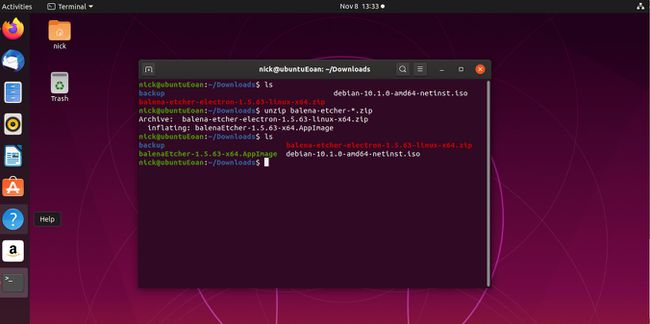
-
Θα δείτε τώρα ένα αρχείο με παρόμοιο όνομα αρχείου:
Etcher-linux-x64.AppImage
-
Για να εκτελέσετε το πρόγραμμα, πληκτρολογήστε την ακόλουθη εντολή, αντικαθιστώντας το πραγματικό όνομα του αρχείου σας:
./Etcher-linux-x64.AppImage
Εμφανίζεται ένα μήνυμα και σας ζητά να δημιουργήσετε ένα εικονίδιο στην επιφάνεια εργασίας. Επιλέγω Ναί ή Οχι, ανάλογα με τις προτιμήσεις σας.
Δημιουργήστε τη μονάδα USB με δυνατότητα εκκίνησης Linux
Όταν δημιουργείτε μια μονάδα USB με δυνατότητα εκκίνησης Linux, χρησιμοποιήστε μια κενή μονάδα δίσκου, καθώς όλα τα δεδομένα θα διαγραφούν.
Τοποθετήστε μια μονάδα USB στον υπολογιστή.
-
Κάντε κλικ Επιλέξτε Εικόνα, μετά πλοηγηθείτε στο αρχείο ISO του Linux που κατεβάσατε προηγουμένως.

Το Etcher επιλέγει αυτόματα μια μονάδα USB για εγγραφή. Εάν έχουν εγκατασταθεί περισσότερες από μία μονάδες, κάντε κλικ στον σύνδεσμο αλλαγής κάτω από τη μονάδα δίσκου και επιλέξτε τη σωστή.
Επιλέγω Λάμψη.
Εισαγάγετε τον κωδικό πρόσβασής σας για να δώσετε στην Etcher άδεια εγγραφής στη μονάδα USB.
Η εικόνα γράφεται στη μονάδα USB και μια γραμμή προόδου δείχνει πόσο μακριά είναι η διαδικασία. Μετά το αρχικό τμήμα φλας, μεταβαίνει σε μια διαδικασία επαλήθευσης. Μην αφαιρέσετε τη μονάδα δίσκου μέχρι να ολοκληρωθεί η πλήρης διαδικασία και λέει ότι είναι ασφαλές να αφαιρέσετε τη μονάδα.
Δοκιμάστε τη μονάδα USB
Επανεκκινήστε τον υπολογιστή σας με τη μονάδα USB συνδεδεμένη. Ο υπολογιστής σας θα πρέπει τώρα να παρέχει ένα μενού για το νέο σύστημα Linux.
Εάν ο υπολογιστής σας εκκινεί με τη διανομή Linux που χρησιμοποιείτε αυτήν τη στιγμή, τότε μπορεί να θέλετε να επιλέξετε το Μπείτε στη ρύθμιση επιλογή που παρέχουν οι περισσότερες διανομές στο ΚΑΜΠΙΑ μενού. Αυτό σας οδηγεί στο BIOS/UEFI ρυθμίσεις εκκίνησης. Αναζητήστε τις επιλογές εκκίνησης και εκκινήστε από τη μονάδα USB.
Η επιλογή της τέλειας διανομής Linux δεν είναι εύκολη, αλλά έχουμε έναν οδηγό που θα σας βοηθήσει επιλέξτε μια διανομή. Αυτός ο οδηγός έχει επίσης συνδέσμους λήψης για το εικόνες ISO απαιτείται για τη δημιουργία μιας μονάδας USB με δυνατότητα εκκίνησης.
